Thông tin liên hệ
- 036.686.3943
- admin@nguoicodonvn2008.info

Màn hình khóa là màn hình bạn nhìn thấy khi khóa máy tính (hoặc khi nó tự động khóa sau khi không sử dụng máy tính trong một thời gian). Màn hình khóa cũng sẽ hiển thị khi khởi động, khi đăng nhập và không hoạt động trong một phút. Bạn cần bỏ qua màn hình khóa để có thể thấy màn hình đăng nhập và đăng nhập vào Windows. Người dùng có thể bỏ qua màn hình khóa bằng cách chạm vào màn hình, gõ phím trên bàn phím hoặc kéo nó bằng chuột.
Bắt đầu với Windows 10 build 18932, một tính năng thử nghiệm ẩn mới cho phép thêm hộp tìm kiếm trên màn hình khóa để người dùng tìm kiếm trên web bằng Bing trực tiếp trên màn hình khóa.
Nếu kích hoạt tính năng này, hộp tìm kiếm sẽ chỉ trên màn hình khóa khi người dùng khóa máy tính (Win+L). Hộp tìm kiếm sẽ không có trên màn hình khóa lúc khởi động.
Khi người dùng gõ vào hộp tìm kiếm, nó sẽ hiển thị kết quả tìm kiếm web từ Bing. Nếu người dùng click hoặc chạm vào liên kết trong kết quả tìm kiếm, nó sẽ chỉ mở Microsoft Edge sau khi đăng nhập.
Bài viết này sẽ hướng dẫn các bạn cách bật hoặc vô hiệu hóa hộp tìm kiếm trên màn hình khóa để tìm kiếm trên web với Bing cho tất cả người dùng Windows 10.
Lưu ý: Mặc dù bạn cần đăng nhập với tư cách quản trị để kích hoạt hoặc vô hiệu hóa hộp tìm kiếm trên màn hình khóa, nhưng tất cả người dùng đều có thể sử dụng hộp tìm kiếm nếu đã được kích hoạt.
Cảnh báo: Bạn nên tạo điểm khôi phục trước khi kích hoạt tính năng này trong trường hợp có thể xảy ra sự cố.
Dưới đây là hình ảnh hộp tìm kiếm trên màn hình khóa.
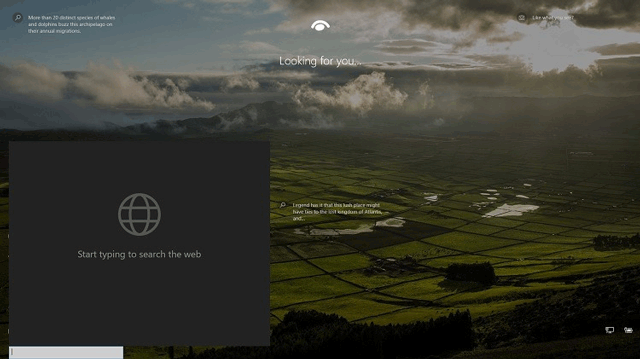
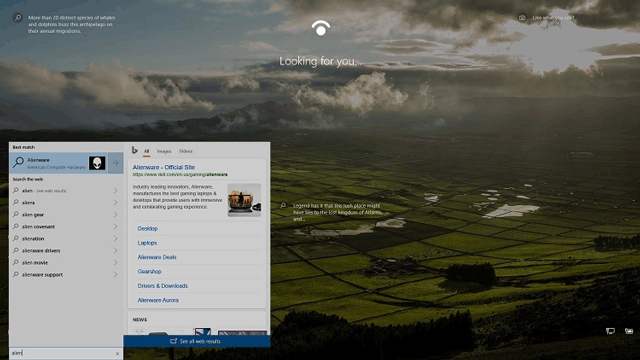
Bước 1. Đóng Task Manager nếu mở.
Bước 2. Tải phiên bản 32-bit (x86) hoặc 64-bit (x64) của Mach2 do Rafael Rivera phát triển cho hệ thống của bạn từ liên kết bên dưới.
https://github.com/riverar/mach2/releases
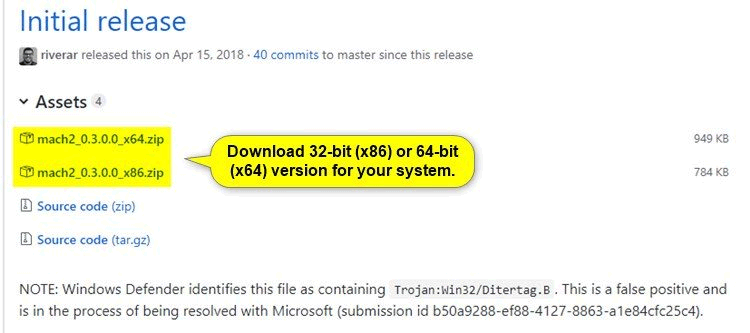
Bước 3. Lưu file mach2_0.3.0.0_x86.zip hoặc mach2_0.3.0.0_x64.zip về desktop.
Bước 4. Bỏ chặn file Zip tải về.
Bước 5. Click chuột phải vào file mach2_0.3.0.0_x86.zip hoặc mach2_0.3.0.0_x64.zip, chọn Extract all.
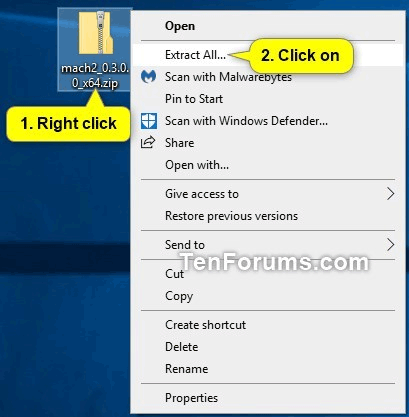
Trên hộp thoại hiện ra, chọn Extract.
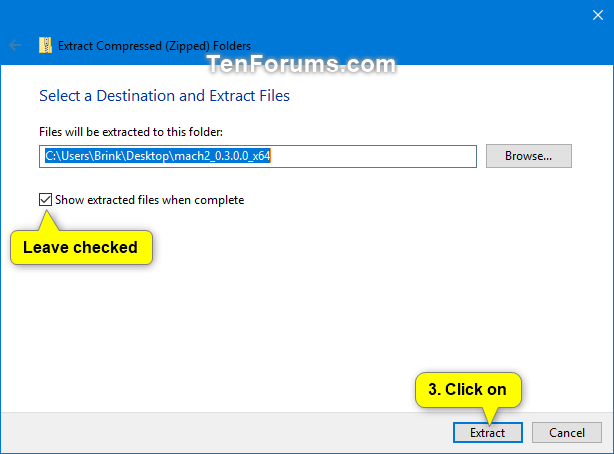
Bước 6. Trong thư mục mach2_0.3.0.0_x86 hoặc mach2_0.3.0.0_x64 đã được giải nén, click vào tab Home, chọn file mach2.exe và click vào Copy path trong Ribbon.
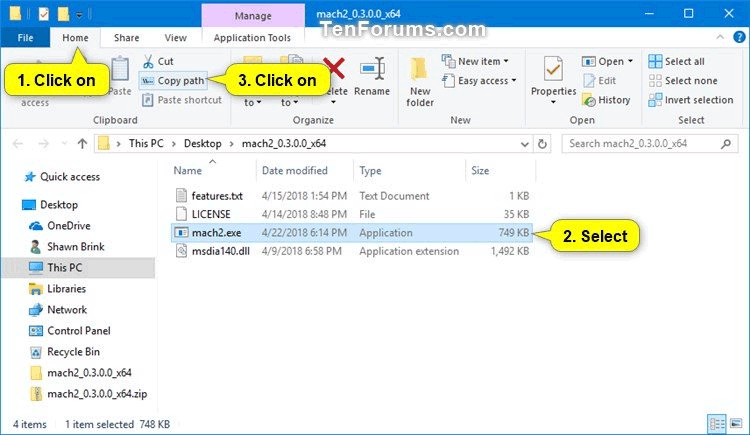
Bước 7.
Để bật hộp tìm kiếm trên màn hình khóa, mở Command Prompt với tư cách admin. Nhấn Ctrl+V để dán đường dẫn đầy đủ của file mach2.exe từ Bước 6 vào Command Prompt. Sau đó, thêm một dấu cách sau đường dẫn đầy đủ, gõ enable 17917466 và nhấn Enter.
Ví dụ:
"C:\Users\Brink\Desktop\mach2_0.3.0.0_x64\mach2.exe" enable 17917466
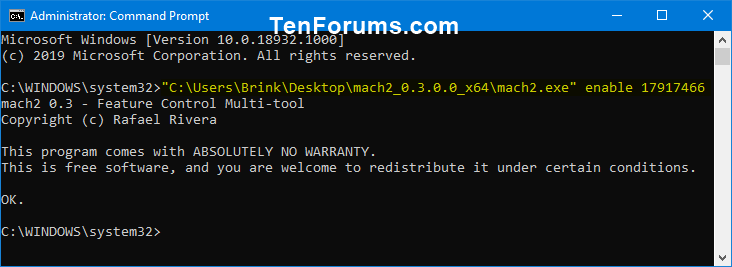
Để tắt hộp tìm kiếm trên màn hình khóa, dán đường dẫn đầy đủ của file mach2.exe từ Bước 6 vào Command Promt, sau đó thêm một khoảng cách sau đường dẫn và gõ disable 17917466 và nhấn Enter.
Ví dụ:
"C:\Users\Brink\Desktop\mach2_0.3.0.0_x64\mach2.exe" disable 17917466
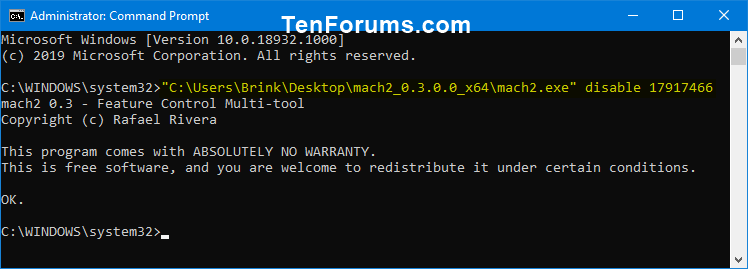
Bước 8. Đóng Command Prompt.
Bước 9. Khởi động lại máy tính để áp dụng thay đổi.
Bước 10. Nếu muốn, bây giờ bạn có thể xóa file mach2_0.3.0.0_x86.zip hoặc mach2_0.3.0.0_x64.zip file và thư mục mach2_0.3.0.0_x86 hoặc mach2_0.3.0.0_x64.
Chúc các bạn thực hiện thành công!
Nguồn tin: Quantrimang.com
Ý kiến bạn đọc
Những tin mới hơn
Những tin cũ hơn
 7 ứng dụng miễn phí khiến mọi người thích sử dụng Windows trở lại
7 ứng dụng miễn phí khiến mọi người thích sử dụng Windows trở lại
 7 ứng dụng miễn phí khiến mọi người thích sử dụng Windows trở lại
7 ứng dụng miễn phí khiến mọi người thích sử dụng Windows trở lại
 4 tiện ích mở rộng mã nguồn mở nên cài trên mọi trình duyệt
4 tiện ích mở rộng mã nguồn mở nên cài trên mọi trình duyệt
 Cách tạo chữ ký trong Outlook để email của bạn trông chuyên nghiệp hơn
Cách tạo chữ ký trong Outlook để email của bạn trông chuyên nghiệp hơn
 Các kiểu dữ liệu trong SQL Server
Các kiểu dữ liệu trong SQL Server
 Hàm COUNT trong SQL Server
Hàm COUNT trong SQL Server
 Hàm SUBTOTAL: Công thức và cách sử dụng hàm SUBTOTAL trong Excel
Hàm SUBTOTAL: Công thức và cách sử dụng hàm SUBTOTAL trong Excel
 Hướng dẫn 5 cách xóa tài khoản User trên Windows 10
Hướng dẫn 5 cách xóa tài khoản User trên Windows 10
 Vì sao Winux là bản phân phối "thân thiện với Windows" bạn nên tránh xa?
Vì sao Winux là bản phân phối "thân thiện với Windows" bạn nên tránh xa?
 Cách bật dịch video trong Microsoft Edge
Cách bật dịch video trong Microsoft Edge
 99+ bài thơ chia tay tuổi học trò hay và xúc động
99+ bài thơ chia tay tuổi học trò hay và xúc động
 Cách bật ứng dụng web trang web (PWA) trong Firefox
Cách bật ứng dụng web trang web (PWA) trong Firefox
 Cách xây dựng DNS cục bộ để ngăn chặn sự theo dõi từ ISP
Cách xây dựng DNS cục bộ để ngăn chặn sự theo dõi từ ISP
 Hãy lắng nghe trái tim
Hãy lắng nghe trái tim
 Cách đưa ứng dụng ra màn hình máy tính Win 11
Cách đưa ứng dụng ra màn hình máy tính Win 11
 Cách cố định ảnh chèn trong Excel
Cách cố định ảnh chèn trong Excel
 Datetime trong Python
Datetime trong Python
 Hướng dẫn bật Hardware Accelerated GPU Scheduling Windows 11
Hướng dẫn bật Hardware Accelerated GPU Scheduling Windows 11
 Hướng dẫn ẩn mục Network trong File Explorer Windows 11
Hướng dẫn ẩn mục Network trong File Explorer Windows 11
